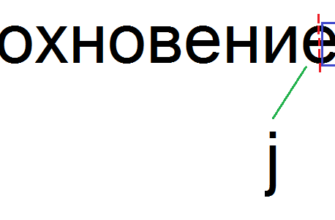- Что это за сервис?
- Возможности онлайн-просмотра карт Google
- Режимы просмотра карт
- На каком сайте лучше смотреть
- На каких устройствах можно пользоваться?
- Как запустить в браузере карту со спутника?
- Как скачать на компьютер?
- Как использовать?
- Работа с сервисом Гугл Планета Земля
- Настройки Google Планета Земля онлайн
Что это за сервис?
Google Планета Земля онлайн (Google Планета Земля) — сервис, который люди иногда читают по-русски как Google Планета Земля или Земля, позволяет исследовать любой уголок планеты в режиме реального времени, не выходя из космоса. Это возможно за счет вставки спутниковых снимков высокого разрешения и объединения их с сетью географических координат.
Возможности онлайн-просмотра карт Google
Вы можете просматривать карты без установки программы на свой компьютер. Для этого откройте веб-браузер и перейдите на веб-сайт Google Планета Земля.
Вы можете вращать планету Земля с помощью мыши. Чтобы изменить масштаб, нажмите кнопки внизу или поверните колесико.

По мере приближения на карте отображаются названия улиц, дорог, отелей, магазинов, туристических мест. При нажатии на обозначение открывается окно с подробной информацией и изображением объекта.

На карте можно рисовать маршруты и расставлять отметки. Для этого нажмите на соответствующий инструмент внизу слева.

Ярлыки и линии сохраняются в вашем личном профиле Google. Чтобы сохранить Google Планета Земля, вы должны войти в систему, введя свое имя пользователя и пароль.
Расстояние можно измерить с помощью встроенной линейки. Опция поможет определить примерные размеры здания или определить расстояние между заданными точками. Чтобы активировать инструмент, нажмите на соответствующий значок в левой части панели инструментов.

Важный. Доступные параметры зависят от используемой версии. После обновлений могут появиться новые функции или исчезнуть старые.
Режимы просмотра карт
Google Планета Земля в Интернете работает на русском языке. Во время работы вы можете изменить режим отображения карты. Доступно несколько режимов:
- Просмотр улиц в виде схемы.
- Спутниковый снимок Земли.
- Режим глобуса с отображением названий улиц, городов. Норд всегда в режиме глобуса.
В настройках можно отключить дороги и границы, активировать анимацию облаков, включить отображение зданий в 3D.
Чтобы изменить режим, вы можете использовать кнопки в правом нижнем углу.

Когда 3D активировано, здания, дороги и достопримечательности отображаются со всех сторон. Камера начинает двигаться вокруг выбранного объекта. В этом режиме вы можете увидеть примерный размер здания по отношению к другим домам, а также рассмотреть объект более подробно.
В Просмотре улиц вы можете увидеть городские дороги, улицы, достопримечательности и достопримечательности. Изображения загружены в высоком качестве. Угол обзора можно изменить с помощью мыши. С помощью этой опции 3D-панорамы вы можете побывать на вершине горы или прогуляться по ночным улицам Японии.

Стиль карты можно изменить в настройках:
- Нажмите клавишу меню.

- Перейдите в раздел «Стиль карты».

- В открывшемся меню выберите режим отображения, включите или отключите 3D здания, анимацию облаков.

Важный. Движение облаков отображается за последние 24 часа. Данные получены со спутников.
На каком сайте лучше смотреть
Карты Google Earth лучше смотреть на официальном сайте. При этом на экране отображаются последние версии карт с высокой детализацией.
Чтобы открыть Google Планета Земля на компьютере:
- откройте браузер.
- Введите название услуги в поле поиска.
- Нажмите на ссылку.

- Нажмите кнопку запуска.

Сервис работает на русском языке. Время начала зависит от скорости интернета.
На каких устройствах можно пользоваться?
Воспользоваться сервисом может любой желающий, благодаря поддержке широкого спектра устройств. Для мобильных устройств:

- Андроид;
- Яблоко.
Для компьютеров с системой:
- Окна;
- Mac OS;
- Линукс.
Как запустить в браузере карту со спутника?
Для использования Сервиса в браузере для просмотра без скачивания необходимо:
- Перейдите на веб-сайт Google Планета Земля.
- В правом верхнем углу выберите синюю кнопку «Выполнить» и появится глобус планеты.
Как скачать на компьютер?
Если вам понравилась программа, то ее можно скачать себе на компьютер. Для этого вам нужно:
- Перейдите на веб-сайт Google Планета Земля.
- Выберите Версии службы в верхнем углу».
- Выберите нужную версию (для мобильных устройств или для ПК).
- Нажмите кнопку «Скачать» (для мобильных устройств перейдите в Google Play или App Store).
Обратите внимание, что программа использует значительные ресурсы данных, минимальные значения следующие:

- Операционная система: Windows 7.
- Процессор: 1 ГГц или выше.
- Системная память (ОЗУ): 2 ГБ.
- Жесткий диск: 2 ГБ свободного места.
- Интернет-соединение.
- Графический процессор: поддерживает DirectX 9 или OpenGL 1.4.
- Операционная система: Mac OS 10.8.
- Процессор: Intel 64-разрядный.
- Системная память (ОЗУ): 2 ГБ.
- Жесткий диск: 2 ГБ свободного места.
- Интернет-соединение.
- GPU: с поддержкой OpenGL 1.4.
- Операционная система: Ubuntu 14/Fedora 23 (или аналогичная) или новее.
- Процессор: архитектура AMD64, тактовая частота 2 ГГц.
- Системная память (ОЗУ): 2 ГБ.
- Жесткий диск: 2 ГБ свободного места.
- Интернет-соединение.
- Подсистема 3D-графики: с поддержкой OpenGL 1.4.
Как использовать?
Сервис предоставляет широкий спектр возможностей, включая возможность посещения любой точки мира. Например, вы хотите посмотреть на Эльфийскую башню в Париже, для этого вам нужно:

- Скачайте или откройте программу в браузере.
- В левом верхнем углу вы вводите в поле поиска нужный элемент (код, страну, город, достопримечательности), после чего программа «переносит» вас туда».
- Увеличьте или уменьшите масштаб, используя шкалу «+» или «-» в правом верхнем углу.
- Вы можете повернуть изображение, используя стрелки в правом верхнем углу.
- Измените угол обзора с помощью линейки в правом верхнем углу.
Работа с сервисом Гугл Планета Земля
Чтобы начать работу с этим приложением, перейдите на google.com/earth/ и нажмите кнопку «Запустить GOOGLE Earth».

Сервис загрузится, и перед вами появится рабочее поле сервиса, в центре которого вы увидите нашу планету в 3D режиме.

Для управления сервисом можно использовать обычную мышь (колесико мыши позволяет увеличивать или уменьшать масштаб), а для перехода в нужное место на карте достаточно нажать на него. В правом нижнем углу также находятся следующие клавиши:
- «Минус и Плюс» позволят уменьшить или увеличить угол обзора;
- «2D и 3D» позволяет переключаться между режимами просмотра 2D и 3D,
- Кнопка с нарисованным человечком позволяет перейти в режим просмотра улиц (просто нажмите на нее и перетащите человечка на нужную вам улицу);
- Кнопка с перекрестием вверху переместит вас к вашему местоположению на карте;
- Используя уменьшенное изображение земного шара, вы можете быстро повернуть его в нужном направлении и указать на нужную точку.

Читайте также: В чём суть и за счёт чего живёт вебсайт Valet
Настройки Google Планета Земля онлайн
В центре веб-страницы вращается глобус, а элементы управления расположены по краям экрана.

В левой колонке есть кнопка «Меню», с помощью которой вы можете управлять параметрами услуги. Здесь вы можете выбрать стиль карты, хотите ли вы показать изображения объектов, сделанных на карте, показать сетку меридианов и параллелей или 3D-здания.
Зайдите в настройки из меню. Здесь вы можете изменить режим работы онлайн-сервиса: включить анимацию, настроить скорость анимации, способ перемещения, настроить параметры отображения, выбрать формат и единицы измерения, очистить историю поиска.
Под меню расположены кнопки:
- Search — ищите места на планете для быстрого путешествия.
- Проводник — режим, позволяющий увидеть вулканы, 3D панорамы, увидеть интересные места на нашей планете.
- Мне везет! — переместиться в случайное место на карте земли.
- Проекты — создайте свой собственный проект.
- Измерение расстояний и площадей — измерение на карте расстояний между объектами и произвольной площадью.
Теперь рассмотрим способы управления сервисом.
В левом нижнем углу есть две кнопки: добавить свои отметки на карту и нарисовать фигуры. В правом нижнем углу есть кнопки для перемещения и настройки экрана:
- Кнопка большого глобуса используется для перехода к виду из космоса.
- Кнопка, чтобы перейти к моему местоположению.
- Кнопка для включения режима просмотра улиц.
- Кнопка изменения угла обзора: 2D или 3D.
- Кнопка для переключения на вид по умолчанию.
- Кнопки для увеличения или уменьшения масштаба экрана.